Over time, a huge number of installed but not used programs accumulate in the system. Unnecessary applications occupy a tangible part of the memory on the hard drive and significantly slow down the computer. This problem is especially relevant when each of these applications seeks to get into startup and start up with the OS. Often the user is not even aware of this. Today we’ll just talk about how to remotely uninstall software in Windows 10 and make life easier for our own PC.
Windows 10 comes to the user with a huge number of built-in components and applications (for example, the Photos application or the Calculator utility) that do not have an uninstaller and cannot be deleted through the general “Programs and Components” (they simply do not appear in such lists). One of such programs is PowerShell which can be used to add remove programs.
Remove App on Windows 10 with PowerShell
Let’s figure out how to remove apps built-in Windows 10. You can use PowerShell to uninstall programs silently. To take this opportunity, it is necessary to carry out the following set of actions:
Working on some PowerShell script
- Click on the search icon next to the launch and enter the appropriate query, then select the first result, right-click and select the option “Run as administrator”
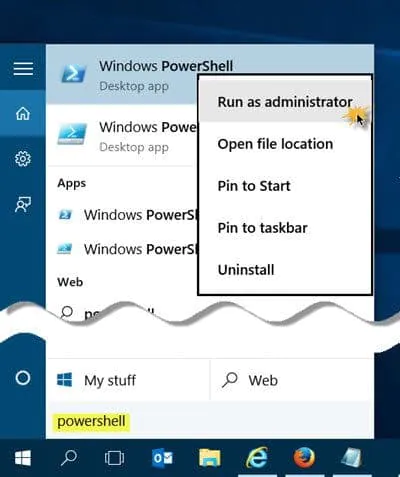
2. Register Get-AppxPackage | Select Name, PackageFullName to get a list of all installed programs . Press Enter. The most important string for us will be PackageFullName, because it contains the full names.
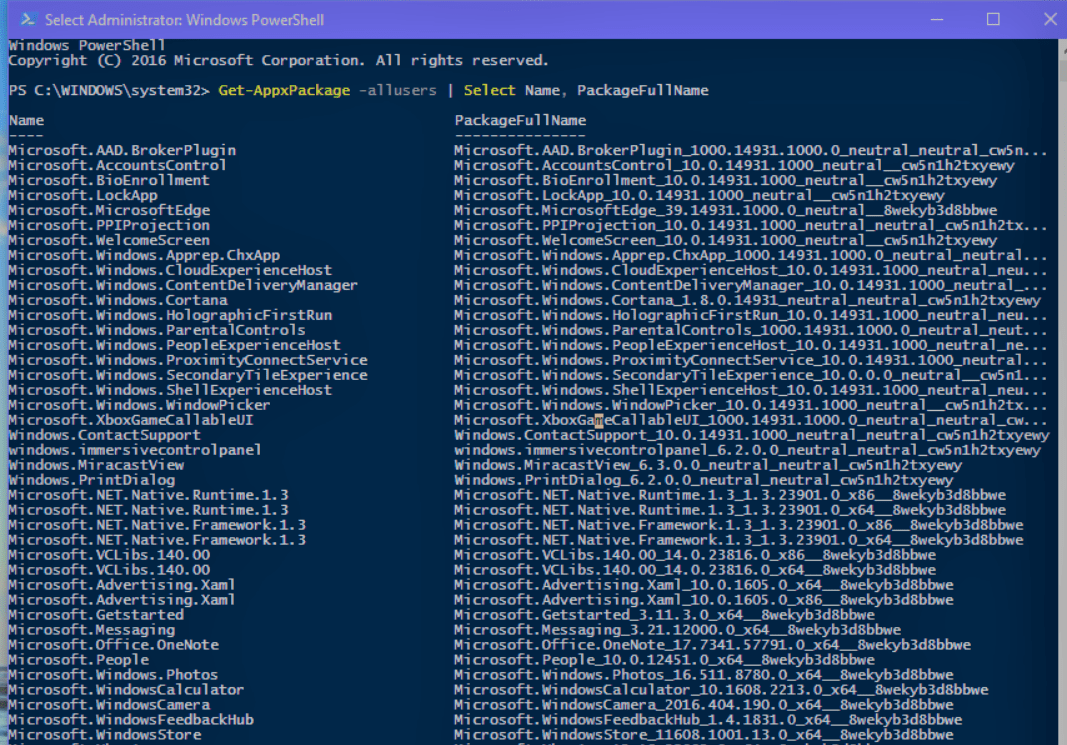
3. Find the full name of the desired component from this list and enter Get-AppxPackage APPLICATION_NAME | Remove-AppxPackage –package (the application name must be taken from the PackageFullName list) to remove it. This method will remove even the program that is not deleted by standard means. Press Enter and the removal from the PC will be carried out without any accompanying notifications. Do not worry — the uninstallation is not carried out forever, because you can restore deleted programs of this kind by simply downloading them from the official store.
Note: PowerShell is fascinating because it allows you to, for example, remotely uninstall software with PowerShell from the Microsoft store. In fact, this is the only way to remove such programs. It is recommended that more experienced users use it, as a person takes responsibility for such changes in the OS.
Using Powershell Script to Uninstall Software
It should be noted that with help of these commands it will be impossible to remove the following applications:
How To Uninstall Windows PowerShell From Windows 11/10
- Contact Support
- Cortana
- Microsoft Edge
- Feedback Center (Windows Feedback)
Uninstall 3D Builder application:
Get-AppxPackage * 3dbuilder * | Remove-AppxPackage
Uninstall the Alarms and Clock app:
Get-AppxPackage * windowsalarms * | Remove-AppxPackage
Uninstall the Calculator application:
Get-AppxPackage * windowscalculator * | Remove-AppxPackage
Remove the Calendar and Mail app:
Get-AppxPackage * windowscommunicationsapps * | Remove-AppxPackage
Uninstall the Camera app:
Get-AppxPackage * windowscamera * | Remove-AppxPackage
Uninstall the application Improve your Office (Get Office):
Get-AppxPackage * officehub * | Remove-AppxPackage
Uninstall the Pre-Vision application (Get Skype):
Get-AppxPackage * skypeapp * | Remove-AppxPackage
Uninstall the Get Started application:
Get-AppxPackage * getstarted * | Remove-AppxPackage
Uninstall the Groove Music application (Groove Music):
Get-AppxPackage * zunemusic * | Remove-AppxPackage
Uninstall the Maps application:
Get-AppxPackage * windowsmaps * | Remove-AppxPackage
Uninstall the Microsoft Solitaire Collection application:
Get-AppxPackage * solitairecollection * | Remove-AppxPackage
Uninstall Money app:
Get-AppxPackage * bingfinance * | Remove-AppxPackage
Uninstall the Movies https://www.action1.com/how-to-uninstall-software-using-powershell-in-windows-10/» target=»_blank»]www.action1.com[/mask_link]
Заметки системного администратора Windows Server
В этой статье мы рассмотрим, как в Windows удалить установленные программы на локальном и удаленном компьютере с помощью PowerShell. Довольно часто в скриптах и сценариях автоматизации приходится использовать различные блоки кода для удаления установленных программ Windows. Для удаления программ из командной строки или скриптами PowerShell можно использовать несколько подходов.
Удаление установленных программ с помощью WMI
Чаще всего для удаления установленных программ в Windows используют команды, обращающиеся к пространству имен WMI. Например, с помощью утилиты wmic можно вывести список установленных программ:
wmic product get name,version

Для тихого удаления программы из этого списка можно использовать такую команду:
wmic product where name=»VMware vCenter Converter Standalone» call uninstall /nointeractive
Команда вызовет WMI метод удаления программы через Windows Installer.
Executing (\COMPNameROOTCIMV2:Win32_Product.IdentifyingNumber=»»,Name=»VMware vCenter Converter Standalone»,Version=»6.2.0.8466193″)->Uninstall()
Если удаление программы выполнено успешно, она вернет:
Method execution successful. Out Parameters: instance of __PARAMETERS
ReturnValue = 0;
Аналогичные PowerShell команды для вывода и удаления программ через WMI:
Get-WmiObject Win32_Product | ft name,version,vendor,packagename
(Get-WmiObject Win32_Product -Filter «Name = ‘XXX'»).Uninstall()
Чтобы удалить программу на удаленном компьютере, нужно добавить параметр –ComputerName. Например, чтобы удалить Microsoft Office на удаленном компьютере, выполните:
$apps = Get-WmiObject -Class Win32_Product -ComputerName wks-pc11s22 |where name -Like «Office 16 Click-to-Run*»
$apps.uninstall()
Однако, такой способ удаления программы не будет универсальным. Если вы сравните список программ, который возвращается через WMI namespace и список программ в панели управления Windows 10 (команда ms-settings:appsfeatures ), вы увидите, что они отличаются. Команда вывела список программ, установленных через Windows Installer. В списке нет большинства пользовательских программ (например, браузеров).

Также не выводятся UWP программы из Microsoft Store, установленные модули PowerShell (через PowerShellGet) и т.д.
Удалить программу на удаленном компьютере с помощью PowerShell модуля Package Manager
В современных версиях Windows 10/11 и Windows Server 2022/2019/2016 для установки и удаления программ можно использовать командлеты из модуля PowerShell Package Management . Изначально модуль использовался для установки/удаления PowerShell модулей. Однако вы можете использовать его и для удаления Win32 программ, MSU обновлений, программ установленных помощью MSI установщиков.
Чтобы вывести полный список установленных программ на локальном компьютере, выполните команду:

Команда вернет несколько классов программ, установленных через разные провайдеры (ProviderName). Полный список доступных провайдеров на компьютере можно вывести так:

Чтобы вывести список программ, установленных с помощью определенного провайдера, выполните:
Get-Package -ProviderName Programs -IncludeWindowsInstaller
Для удаления программы нужно использовать командлет Uninstall-Package :
Get-Package -Name «Notepad++*» | Uninstall-Package
Можно удалить установленный PowerShell модуль. Например, чтобы удалить все модули VMware.PowerCLI:
Get-Package -ProviderName PowerShellGet -Name «VMware.*» | Uninstall-Package
Для удаления программы на удаленном компьютер, воспользуйтесь командлетом Invoke-Command:
Invoke-Command -ComputerName Msk-Ser01 -ScriptBlock
Удаляем программу с удаленного компьютера несколькими способами

Независимо от того, чем вы занимаетесь, рано или поздно перед вами все равно встанет вопрос о том, как удалить программу с удаленного компьютера. Это может потребоваться для помощи друзьям или родственникам, управления домашним сервером и т.д. Рассказываем, как это сделать.


Избавиться от программы на удаленном компьютере может потребоваться не только системным администраторам и работникам IT-сферы. Такая нужда может возникнуть и при использовании дома отдельного файлового или мультимедийного сервера, помощи друзьям или пожилым родственникам. Поэтому сегодня мы расскажем, как удалить программу с удаленного компьютера разными способами. Причем один из них не потребует от вас даже установки дополнительных программ.
Как удалить удаленную программу с компьютера полностью средствами Windows
В операционных системах семейства Windows есть очень полезная функция «Подключение к удаленному рабочему столу». Но перед тем, как начать ею пользоваться, нужно разрешить работу службы на удаленном компьютере. Для этого:
- откройте Пуск -> Параметры -> Система и найдите там пункт «Удаленный рабочий стол».
- Переключите ползунок под надписью «Включить удаленный рабочий стол» в положение «Вкл».

После этого вы увидите предупреждение о том, что работа функции будет недоступна в спящем режиме. Вы можете не обращать внимания на эту надпись, а можете для верности отключить спящий режим в настройках системы. Для этого перейдите в Пуск -> Параметры -> Система -> Питание и спящий режим. Найдите там пункт «При питании от сети переходить в спящий режим через» и выберите в выпадающем меню «Никогда».

Дальше вы можете создать нового пользователя, который будет иметь доступ к удаленному рабочему столу, а можете воспользоваться учеткой одного из существующих в системе пользователей. Просто кликните на пункт «Выберите пользователей, которые могут получить удаленный доступ к этому компьютеру» в настройках Удаленного рабочего стола и установите соответствующие настройки.

Большинство современных компьютеров выходят в сеть не напрямую, а через роутер. Поэтому для возможности удаленного подключения нам потребуется еще и пробросить порты на маршрутизаторе. Если же интернет-кабель вставлен прямо в LAN-порт вашего ПК, этот пункт можно пропустить.

Пока вы читаете эту статью, мы готовим другие, тоже интересные. Подпишитесь на наши каналы, чтобы не пропустить!
Подключитесь к админке роутера через web-интерфейс. В зависимости от его модели, алгоритм проброса портов может сильно отличаться, но в общем случае нужная нам настройка скрывается в пункте меню Port Forwarding, Перенаправление портов или Доступ к домашней сети из интернета.
Здесь нам потребуется указать:
- протокол (TCP) и внешний порт, который «смотрит» из локальной сети в интернет — 3389;
- IP-адрес компьютера в локальной сети Wi-Fi или LAN;
- локальный порт — 3389 (иногда роутер считает, что локальный порт совпадает с внешним, и его дополнительная настройка в админке не предусмотрена).
На этом настройка удаленного рабочего стола завершается, и вы можете подключиться к нему из сети. А более подробно о настройке этой функции вы можете почитать в другой нашей статье.
Как подключиться к удаленному рабочему столу
Большинство провайдеров проводного интернета предоставляют клиентам динамические IP-адреса, которые меняются каждый раз, как роутер подключается к сети. Поэтому перед подключением попросите человека за удаленным компьютером сказать свой текущий IP. Его можно узнать, например, с помощью 2ip.ru или любого подобного сайта.
Теперь остается запустить инструмент «Подключение к удаленному рабочему столу», открыв Пуск -> Стандартные — Windows.

Введите IP-адрес удаленного компьютера, после чего система попросит указать логин и пароль учетной записи, которая может к нему подключаться.
Перед вами откроется рабочий стол удаленной системы. При этом учтите, что в системе одновременно может находиться только один пользователь.
Как удалить программу с удаленного компьютера
Для удаления любой программы откройте Пуск -> Параметры -> Приложения. Найдите в списке нужную вам программу, кликните по ее названию правой кнопкой мыши и нажмите «Удалить».

Как с помощью PowerShell удалить программу
Если вам не слишком нравится графический интерфейс Windows, любую программу можно удалить и через командную строку, а точнее PowerShell.
- Запустите PowerShell на удаленном компьютере от имени Администратора.
- Посмотрите список всех установленных программ на удаленном компьютере с помощью команды Get-Package и запомните название нужной программы.

- Введите команду Get-Package -Name «ХХХ» | Uninstall-Package, где ХХХ — название программы, которую нужно удалить.
Простой способ: используем сторонние программы
Использование встроенных средств Windows может отпугнуть пользователей сложностью предварительной настройки Удаленного рабочего стола. К тому же, сам по себе проброс портов на роутере может создать дополнительную узявимость для взлома компьютера. Поэтому во многих случаях гораздо проще воспользоваться одной из множества программ для удаленного управления компьютером. И, пожалуй, лучшая из них по простоте работы — это TeamViewer.
Откройте браузер и скачайте программу на удаленном и своем компьютере по адресу teamviewer.com/ru. Причем, если вы не планируете использовать возможности программы часто, лучше всего загрузить ее портативную версию, не требующую установки.
Попросите человека за удаленной машиной запустить программу и сказать вам ID и пароль для подключения в блоке Разрешить управление. После этого уже сами введите нужный ID в поле «Введите ID партнера», а при установке подключения укажите присланный вам пароль.

Вы получите полный доступ к системе, а человек на удаленном ПК сможет следить за вашими действиями. Таким образом, вы сможете удалить или переустановить нужную программу, обновить базы антивируса, очистить память и кэш обозревателя… В общем, привести компьютер в рабочее состояние и, например, избавиться от сбоев системы или лишних процессов в его оперативной памяти.
Иными словами, работа за удаленным компьютером ничем не будет отличаться от того, как если бы вы работали за ним напрямую. Но будьте внимательны: если вы отправите ПК в перезагрузку, процесс подключения к нему придется повторить.
Итоги
Удалить программу на удаленном компьютере может потребоваться в самых разных случаях, и далеко не все из них связаны с профессиональной деятельностью. Мы рассмотрели несколько способов удаления программ, самый простой из которых — воспользоваться TeamViewer или другой программой для удаленного управления.
Что до функции Удаленный рабочий стол, то ее главное преимущество в отсутствии необходимости устанавливать сторонние программы. Но сама функция достаточно сложна в настройке, создает дополнительные уязвимости в системе и, к тому же, доступна не во всех версиях Windows. Поэтому для тех редких случаев, когда вам потребуется возможность поработать за удаленным ПК, мы советуем пользоваться сторонним софтом.
- Как почистить реестр на компьютере?
- Как поставить пароль на компьютер: несколько способов для разных ОС
Источник: ichip.ru